Исправить внутреннюю ошибку планировщика видео
Опубликовано: 2017-07-22
VIDEO_SCHEDULER_INTERNAL_ERROR возникает, если вы недавно установили новое оборудование или программное обеспечение, которое вызывает конфликт между видеодрайверами и Windows 10. Внутренняя ошибка планировщика видео — это ошибка «синего экрана смерти» (BSOD), которая указывает на то, что планировщик видео обнаружил фатальное нарушение. Ошибка в основном вызвана видеокартой, проблемой драйверов и имеет код ошибки остановки 0x00000119.
Когда вы видите VIDEO_SCHEDULER_INTERNAL_ERROR, компьютер обычно перезагружается, и до появления этой ошибки ваш компьютер, скорее всего, зависнет на несколько минут. Кажется, что дисплей время от времени дает сбой, что, похоже, расстраивает многих пользователей. Но прежде чем перейти к решению этой проблемы, мы должны полностью понять, что вызывает эту VIDEO_SCHEDULER_INTERNAL_ERROR, а затем быть готовым исправить эту ошибку.

Различные причины внутренней ошибки планировщика видео:
- Несовместимые, поврежденные или устаревшие графические драйверы
- Поврежденный реестр Windows
- Вирус или вредоносное ПО
- Повреждены системные файлы Windows
- Аппаратные проблемы
Внутренняя ошибка планировщика видео может возникнуть в любое время во время работы над чем-то важным или случайного просмотра фильма, но когда эта ошибка возникает, вы не сможете сохранить какую-либо работу в своей системе, так как вы непосредственно столкнетесь с этой ошибкой BSOD, после чего у вас перезагрузить компьютер, потеряв всю свою работу. Итак, не теряя времени, давайте посмотрим, как на самом деле исправить эту ошибку с помощью приведенного ниже руководства по устранению неполадок.
Содержание
- Исправить внутреннюю ошибку планировщика видео
- Способ 1. Запустите средство проверки системных файлов (SFC) и проверьте диск (CHKDSK)
- Способ 2. Запустите DISM (обслуживание образов развертывания и управление ими)
- Способ 3: удалить драйвер графической карты
- Способ 4: обновить драйверы графической карты
- Способ 5: запустить очистку диска
- Способ 6: Запустите CCleaner
- Способ 7: убедитесь, что Windows обновлена
Исправить внутреннюю ошибку планировщика видео
Обязательно создайте точку восстановления на случай, если что-то пойдет не так.
Способ 1. Запустите средство проверки системных файлов (SFC) и проверьте диск (CHKDSK)
1. Нажмите клавишу Windows + X, затем нажмите «Командная строка» («Администратор»).
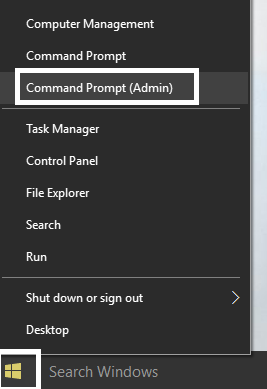
2. Теперь введите в cmd следующее и нажмите Enter:
sfc/scannow sfc /scannow /offbootdir=c:\ /offwindir=c:\windows
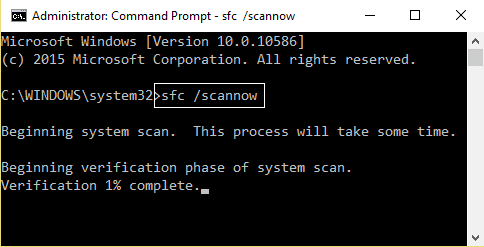
3. Дождитесь завершения описанного выше процесса и после его завершения перезагрузите компьютер.
4. Затем запустите CHKDSK из Fix File System Errors with Check Disk Utility (CHKDSK).
5. Дождитесь завершения описанного выше процесса и снова перезагрузите компьютер, чтобы сохранить изменения.
Способ 2. Запустите DISM (обслуживание образов развертывания и управление ими)
1. Нажмите клавишу Windows + X, затем выберите Командная строка (Администратор).
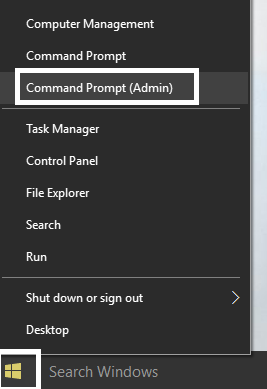
2. Введите следующие команды в cmd одну за другой и нажмите Enter:
Dism/Online/Cleanup-Image/StartComponentCleanup
Dism /Online /Cleanup-Image /RestoreHealth
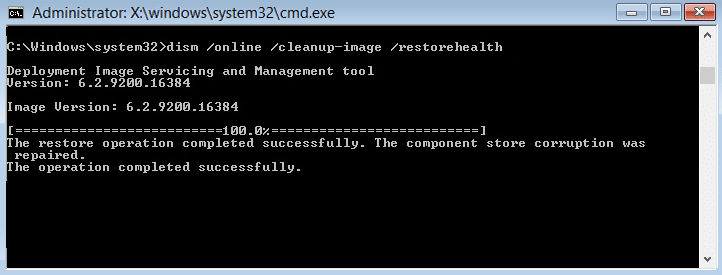
3. Если приведенная выше команда не работает, попробуйте следующую:
Dism/Image:C:\offline/Cleanup-Image/RestoreHealth/Source:c:\test\mount\windows
Dism/Online/Cleanup-Image/RestoreHealth/Source:c:\test\mount\windows/LimitAccess
Примечание. Замените C:\RepairSource\Windows на расположение источника восстановления (установочный диск Windows или диск восстановления).
4. Не запускайте SFC /scannow, вместо этого запустите команду DISM, чтобы проверить целостность системы:
Dism /Online /Cleanup-Image /CheckHealth
5. Перезагрузите компьютер, чтобы сохранить изменения.
Способ 3: удалить драйвер графической карты
1. Щелкните правой кнопкой мыши графическую карту NVIDIA в диспетчере устройств и выберите « Удалить».
![щелкните правой кнопкой мыши графическую карту NVIDIA и выберите «Удалить | Драйвер дисплея перестал отвечать и исправил ошибку [РЕШЕНО]](/uploads/article/128/UopsmHzdrC49Z5d6.png)
2. При запросе подтверждения выберите Да.
3. Введите control в поиске Windows, затем нажмите «Панель управления» в результатах поиска.
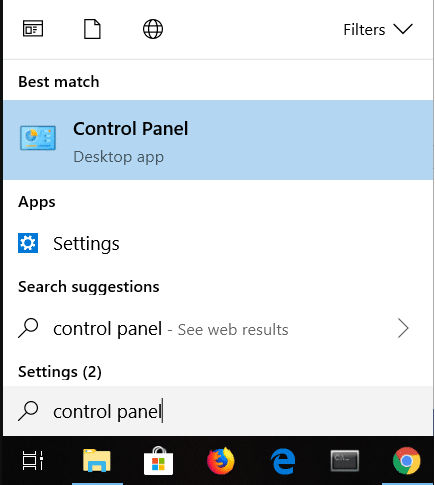
4. На панели управления нажмите «Удалить программу».
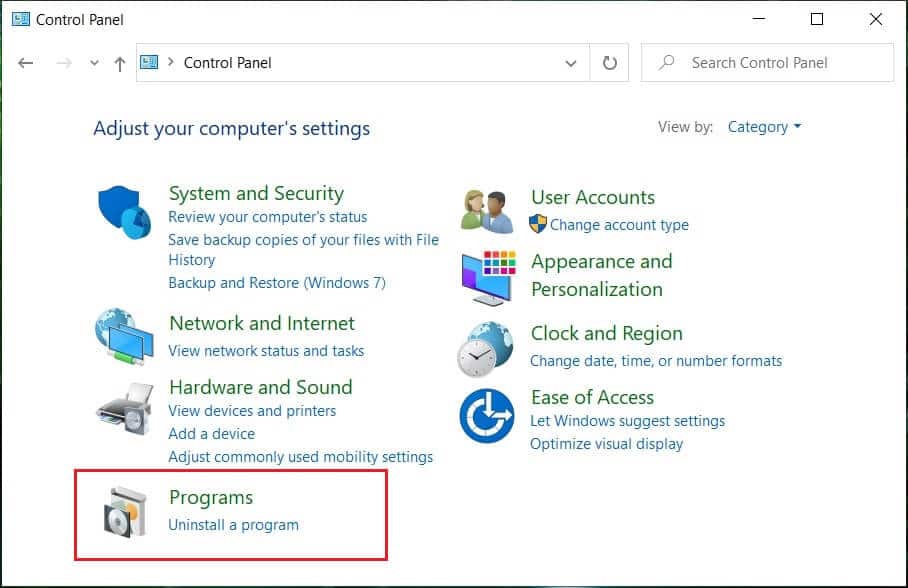
5. Затем удалите все, что связано с Nvidia.
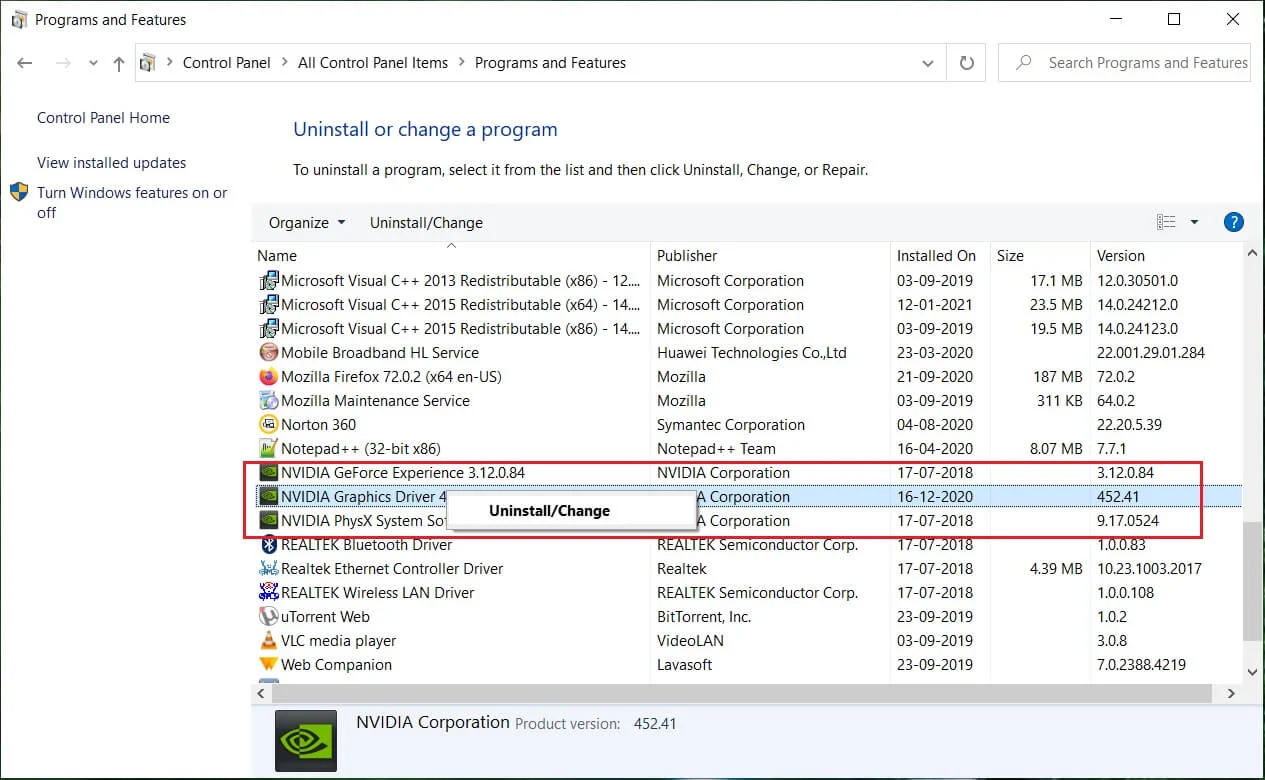
6. Перезагрузите систему, чтобы сохранить изменения, и снова загрузите установку с веб-сайта производителя. В нашем случае у нас есть видеокарта NVIDIA для загрузки установки с веб-сайта Nvidia.
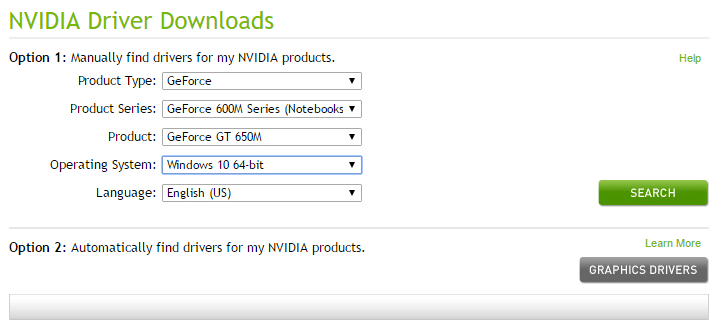
7. Как только вы убедитесь, что все удалили, попробуйте установить драйвера еще раз . Установка должна работать без проблем.
Способ 4: обновить драйверы графической карты
1. Нажмите клавишу Windows + R, затем введите « devmgmt.msc » (без кавычек) и нажмите Enter, чтобы открыть диспетчер устройств.
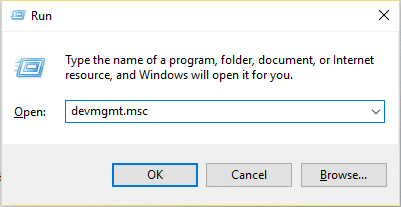
2. Затем разверните Адаптеры дисплея , щелкните правой кнопкой мыши графическую карту Nvidia и выберите Включить.

3. Сделав это еще раз, щелкните правой кнопкой мыши графическую карту и выберите « Обновить программное обеспечение драйвера». ”
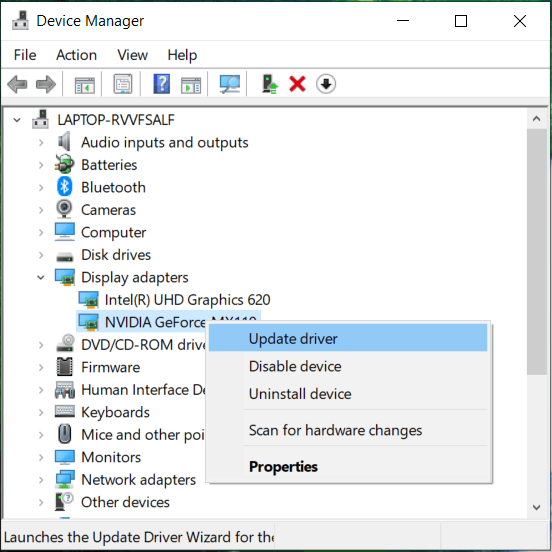
4. Выберите « Автоматический поиск обновленного программного обеспечения драйвера » и дождитесь завершения процесса.
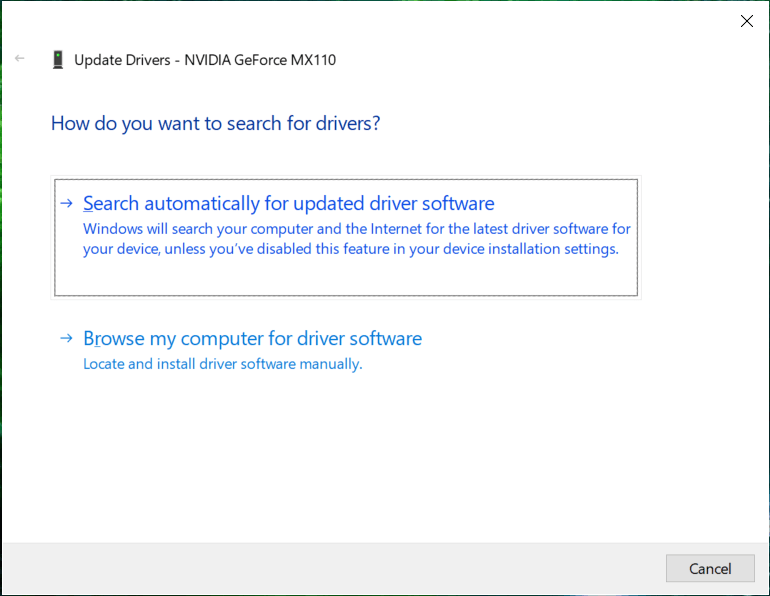

5. Если вышеуказанный шаг может решить вашу проблему, то очень хорошо, если нет, то продолжайте.
6. Снова выберите « Обновить программное обеспечение драйвера », но на этот раз на следующем экране выберите « Выполнить поиск драйвера на моем компьютере». ”
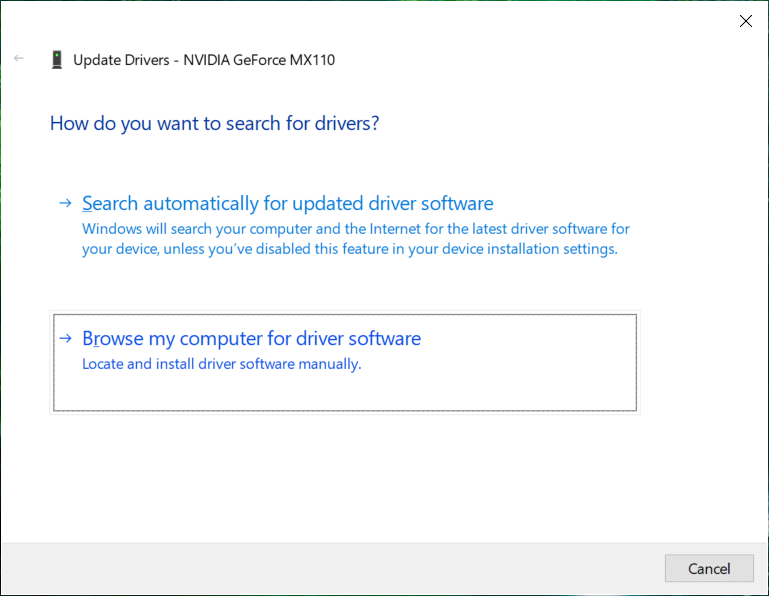
7. Теперь выберите « Позвольте мне выбрать из списка драйверов устройств на моем компьютере ».
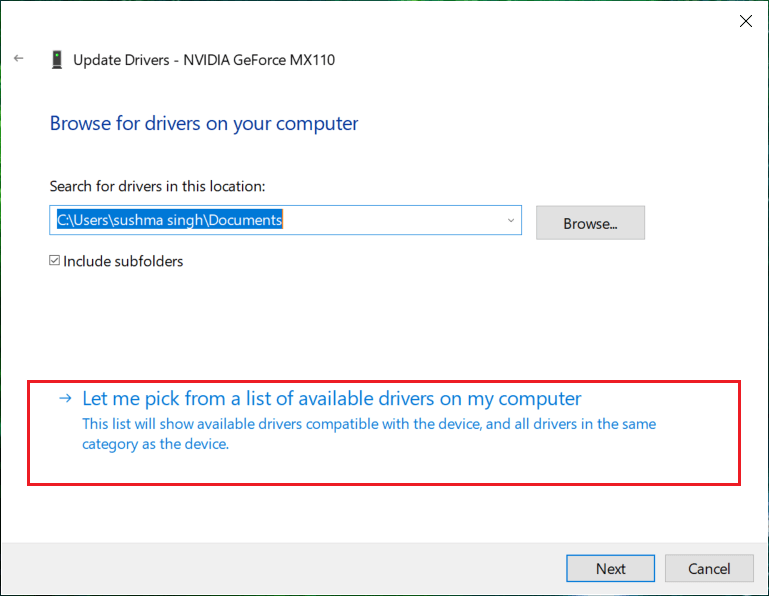
8. Наконец, выберите совместимый драйвер из списка для вашей графической карты Nvidia и нажмите «Далее».
9. Подождите, пока описанный выше процесс завершится, и перезагрузите компьютер, чтобы сохранить изменения. После обновления графической карты вы сможете исправить внутреннюю ошибку планировщика видео.
Если вам не удается обновить графический драйвер с помощью описанных выше шагов, вы можете обновить графические драйверы другими способами.
Способ 5: запустить очистку диска
Очистка диска — это встроенный в Windows инструмент, который позволит вам удалить необходимые ненужные и временные файлы в зависимости от ваших потребностей. Чтобы запустить очистку диска,
1. Перейдите в раздел «Этот компьютер» или «Мой компьютер» и щелкните правой кнопкой мыши диск C:, чтобы выбрать « Свойства».
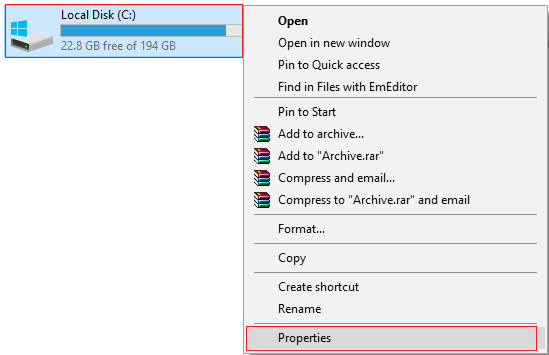
2. Теперь в окне « Свойства » нажмите « Очистка диска » в разделе «Емкость».

3. Потребуется некоторое время, чтобы подсчитать , сколько места освободит программа очистки диска.

4. Теперь нажмите Очистить системные файлы внизу под Описанием.
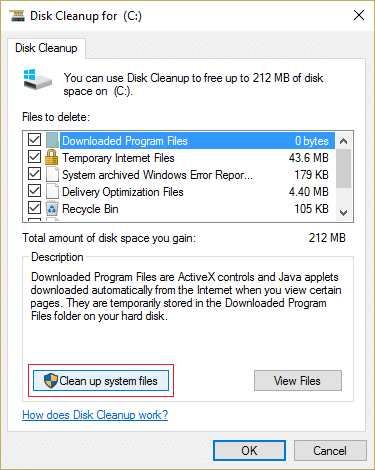
5. В следующем окне обязательно выберите все в разделе « Файлы для удаления», а затем нажмите «ОК», чтобы запустить очистку диска. Примечание. Мы ищем « Предыдущие установки Windows » и « Временные файлы установки Windows », если они доступны, убедитесь, что они отмечены.
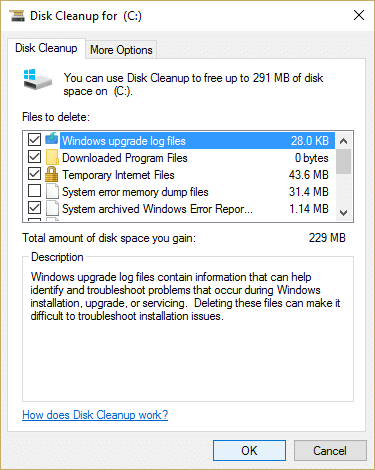
6. Дождитесь завершения очистки диска, а затем перезагрузите компьютер, чтобы сохранить изменения. Снова попробуйте запустить установку, и это может исправить внутреннюю ошибку планировщика видео.
Способ 6: Запустите CCleaner
1. Скачайте и установите CCleaner.
2. Дважды щелкните файл setup.exe, чтобы начать установку.

3. Нажмите кнопку « Установить », чтобы начать установку CCleaner. Следуйте инструкциям на экране, чтобы завершить установку.
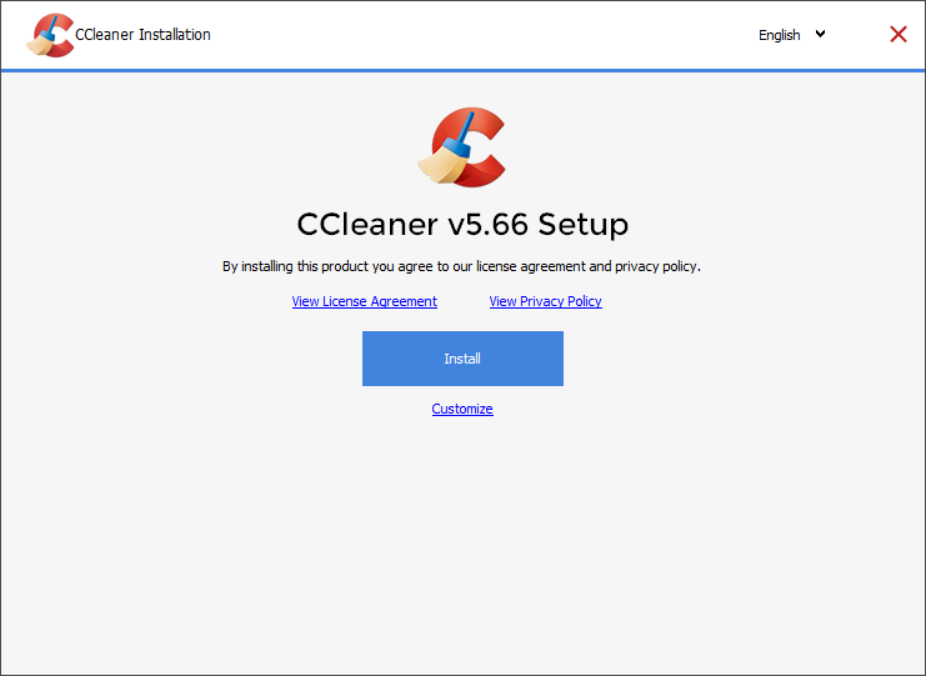
4. Запустите приложение и в меню слева выберите Пользовательский.
5. Теперь посмотрите, нужно ли вам отметить что-либо, кроме настроек по умолчанию. После этого нажмите «Анализ».
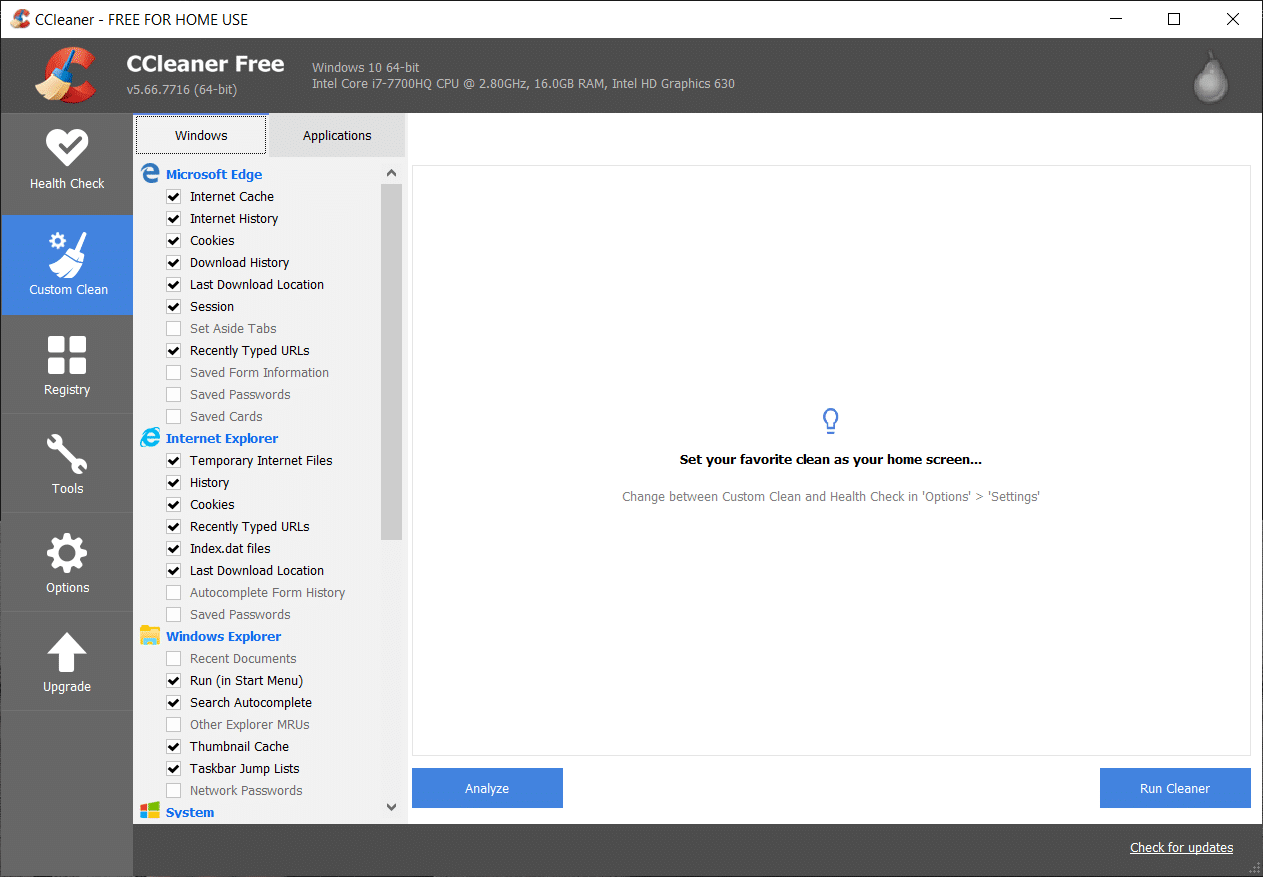
6. После завершения анализа нажмите кнопку « Запустить CCleaner ».
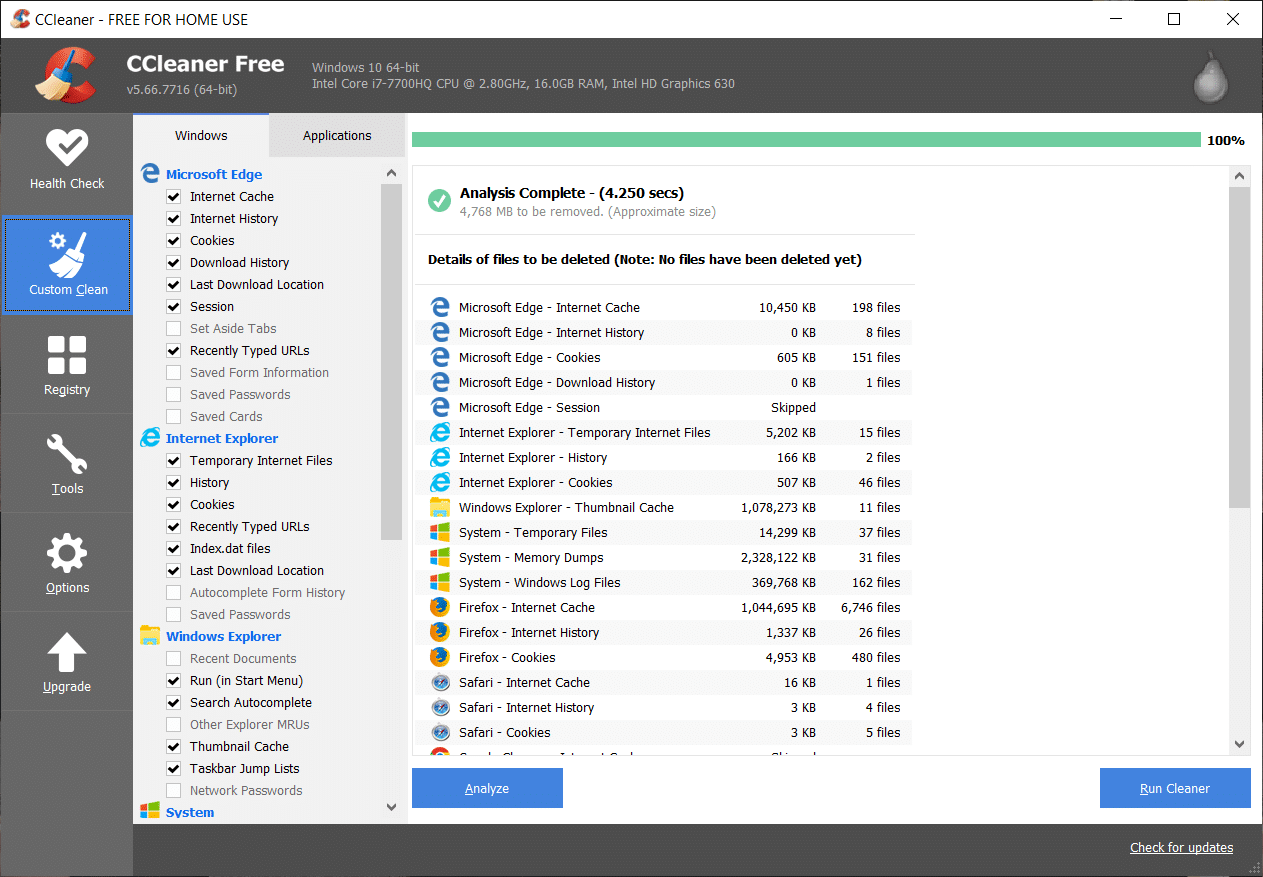
7. Дайте CCleaner поработать, и это очистит весь кеш и файлы cookie в вашей системе.
8. Теперь, чтобы продолжить очистку вашей системы, выберите вкладку «Реестр» и убедитесь, что отмечены следующие пункты.
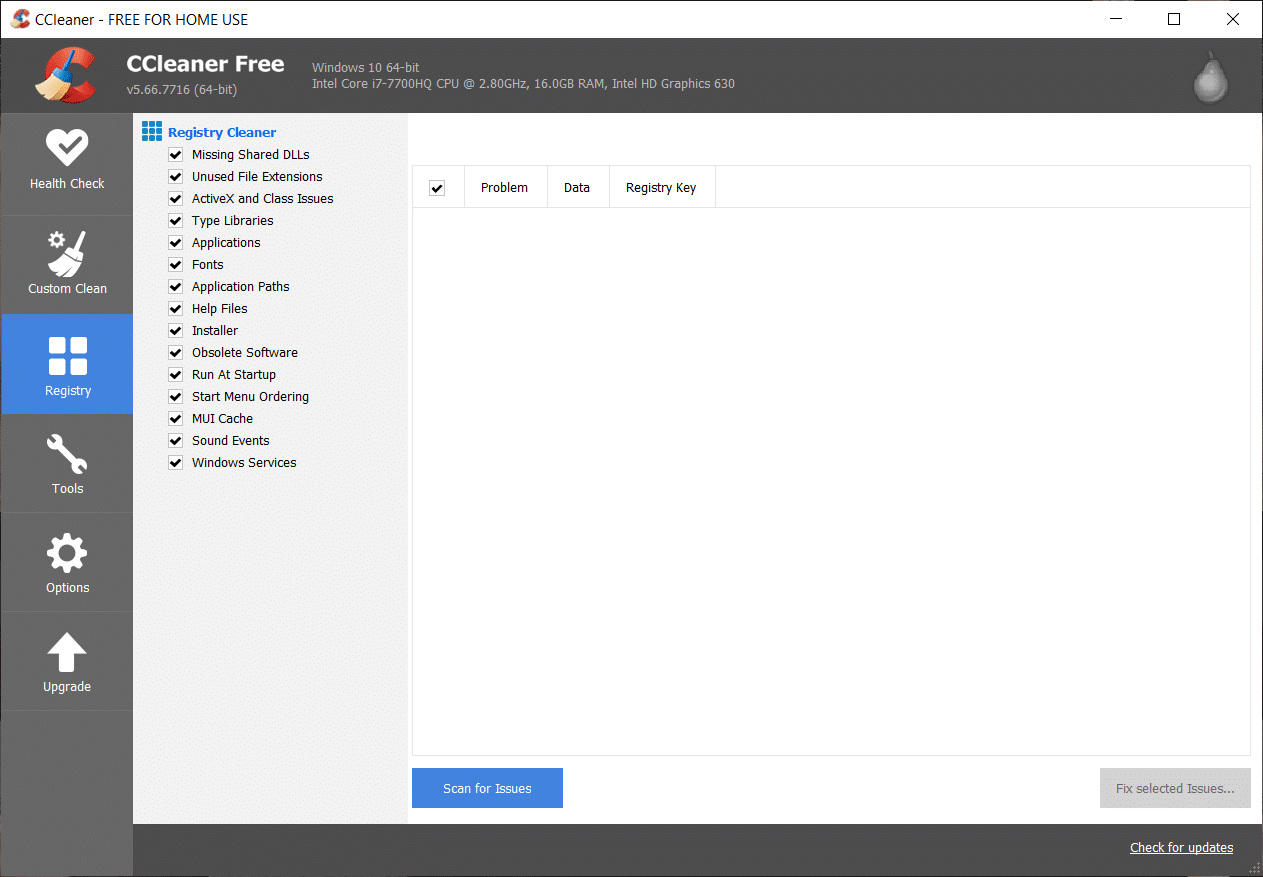
9. После этого нажмите кнопку « Сканировать на наличие проблем » и разрешите CCleaner выполнить сканирование.
10. CCleaner покажет текущие проблемы с реестром Windows, нажмите кнопку «Исправить выбранные проблемы ».
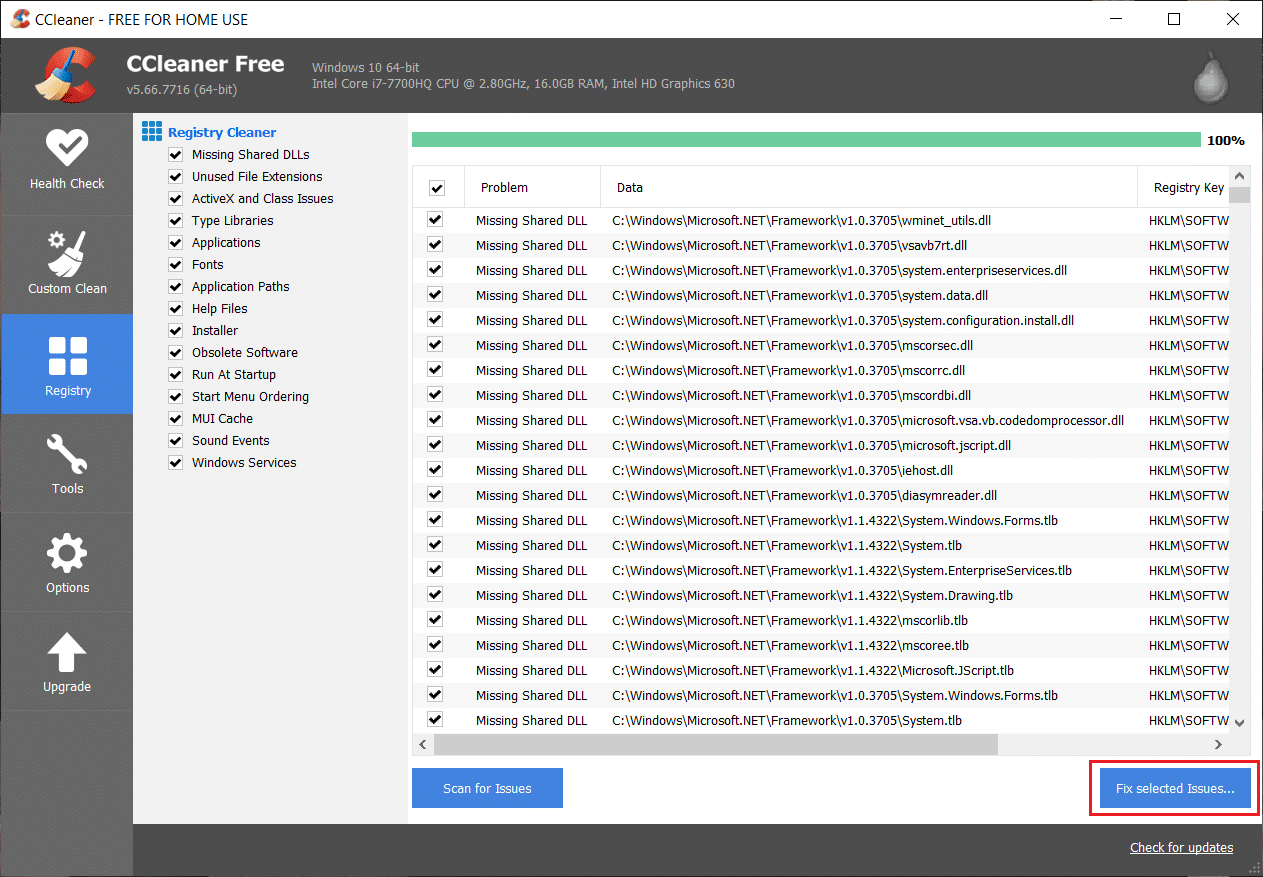
11. Когда CCleaner спрашивает « Вы хотите сделать резервную копию изменений в реестре? ” выберите Да.
12. После завершения резервного копирования выберите Исправить все выбранные проблемы.
13. Перезагрузите компьютер, чтобы сохранить изменения.
Этот метод, по-видимому, исправляет внутреннюю ошибку планировщика видео , когда система поражена вредоносным ПО или вирусом. В противном случае, если у вас есть сторонние антивирусные сканеры или сканеры вредоносных программ, вы также можете использовать их для удаления вредоносных программ из вашей системы.
Способ 7: убедитесь, что Windows обновлена
1. Нажмите клавишу Windows + I, чтобы открыть «Настройки», затем нажмите «Обновление и безопасность».
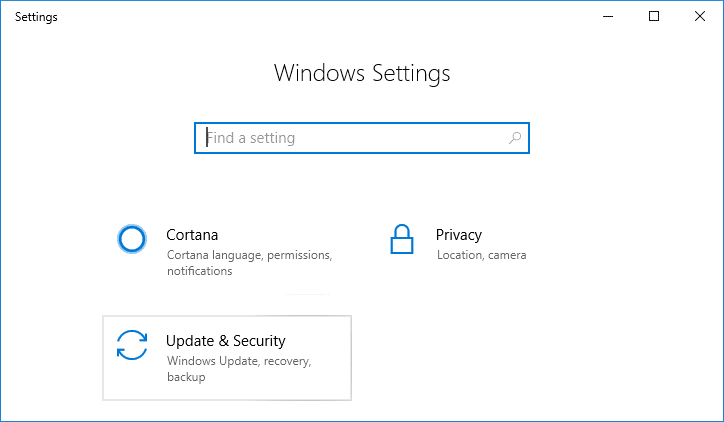
2. С левой стороны меню щелкает Центр обновления Windows.
3. Теперь нажмите кнопку « Проверить наличие обновлений », чтобы проверить наличие доступных обновлений.
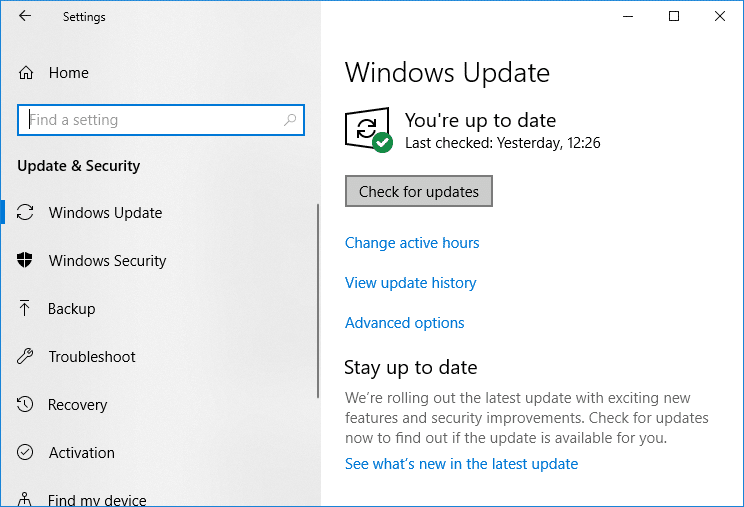
4. Если ожидаются какие-либо обновления, нажмите « Загрузить и установить обновления».
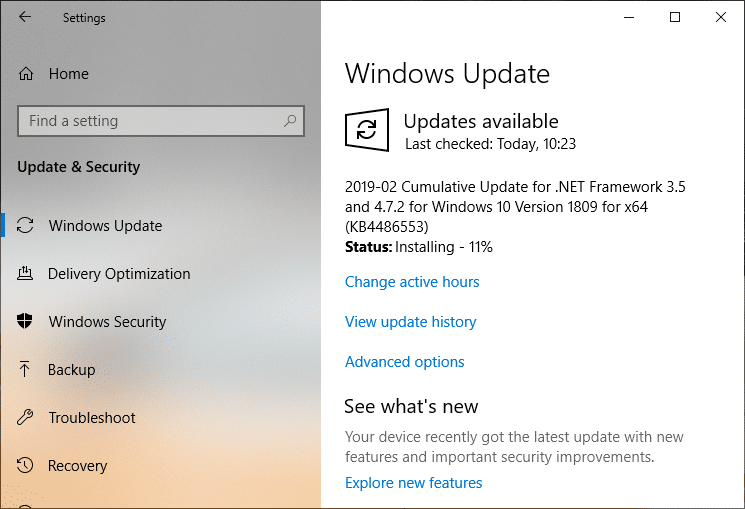
5. После загрузки обновлений установите их, и ваша Windows станет актуальной.
6. После установки обновлений перезагрузите компьютер, чтобы сохранить изменения.
Рекомендуемые:
- Fix Драйвер дисплея перестал отвечать и исправил ошибку
- Как исправить параметр «Скрытый атрибут», неактивный
- Исправить веб-камеру, не работающую в Windows 10
- Исправлена ошибка, из-за которой служба времени Windows не запускается автоматически.
Вот и все, вы успешно исправили внутреннюю ошибку планировщика видео , но если у вас все еще есть какие-либо вопросы относительно этого поста, не стесняйтесь задавать их в разделе комментариев.
